Anpassen Ihres Videos
Camo wählt beim ersten Start bewusst sinnvolle Standardeinstellungen. Daher können die meisten Benutzer Camo einfach ausführen und sofort mit dem Streaming hochwertiger Videos beginnen. Wenn Sie mehr Kontrolle wünschen, bietet Camo Studio auch eine Reihe von Optionen zum Ändern oder Verbessern des Videos eines Benutzers.
Obere Bedienelemente

Camo ist so konzipiert, dass es vollständig von Ihrem Computer aus mit Camo Studio gesteuert werden kann. Die obere Leiste der Benutzeroberfläche bietet fünf Steuerelemente. Von links nach rechts sind dies:
- Einstellungen und Anpassungen ausblenden: Mit diesen Schaltflächen können Sie die Einstellungsleisten ein- oder ausblenden. Sie sehen eines davon an beiden Enden von Camo Studio: eines für jede Spalte mit Steuerelementen.
- Vorschauvergrößerung: Damit können Sie die Größe Ihres Videos in Camo Studio ändern. Sie können aus einer Vielzahl von Vergrößerungen wählen, einschließlich Scale-to-Fit, wodurch Ihr Feed verkleinert wird, damit er in das Camo Studio-Fenster passt, oder Scale-to-Filling, wodurch Ihr Video erweitert wird, um dieses Fenster vollständig auszufüllen.
- Anhalten und Fortsetzen der Kamera: Dies kann auch mit dem Hotkey
⌘ Cmd+⇧ Shift+⌥ Option+Perfolgen. Wenn Ihr Video angehalten wird, verschwindet Ihr Bild in Camo Studio und der verschwommene Pausenbildschirm von Camo erscheint in Ihrem Videoanruf. - Hilfe: Dadurch gelangen Sie zum Begrüßungsbildschirm mit Tipps für den Einstieg, Support und Integrationen in andere Plattformen.
- Aufnahme: Benutzer von macOS können die Aufnahmefunktion drücken, um den Kamera-Feed direkt von Camo aufzuzeichnen. Klicken Sie einfach auf die Aufnahmeschaltfläche, um Aufnahmen zu starten und zu stoppen, und verwenden Sie das Dropdown-Menü daneben, um Ihre Audiooption zu ändern und den Speicherort zu speichern.
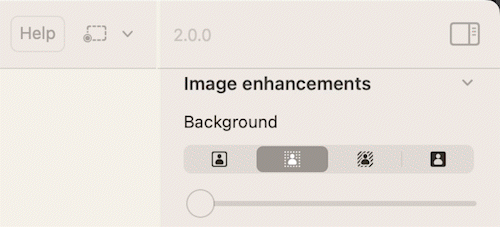
Kameraeinstellungen
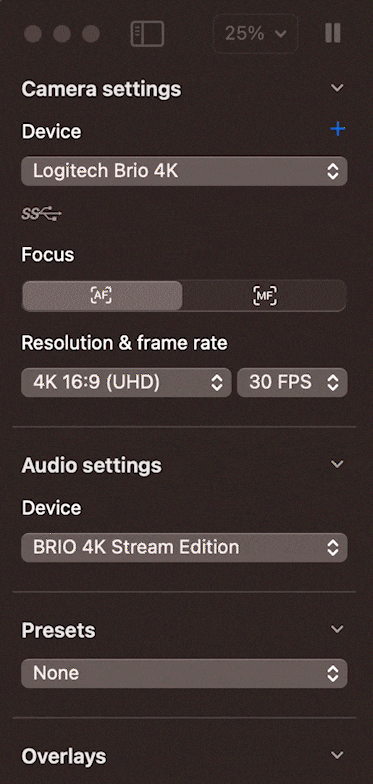
Camo Studio bietet eine Reihe von Optionen zum Konfigurieren Ihrer Kameraeinstellungen. Diese sind:
- Gerät: Damit können Sie auswählen, von welchem angeschlossenen Gerät Camo Videos aufnehmen soll. Mit dieser Steuerung ist es möglich, viele Geräte mit einem einzigen Mac oder PC zu verbinden und während eines Anrufs zwischen ihnen zu wechseln. Camo merkt sich die Einstellungen für jedes Gerät einzeln.
- Objektiv: Das Dropdown-Menü Objektiv ermöglicht es Telefonbenutzern, eine der nach vorne oder hinten gerichteten Kameras auf ihrem Gerät auszuwählen.
- Fokus: Damit können Sie den Autofokus verwenden oder den manuellen Fokus aktivieren und den Fokus mit einem Schieberegler auswählen.
- Auflösung: Dieses Dropdown-Menü listet alle Auflösungen auf, die vom ausgewählten Gerät und dem Verbindungskabel verfügbar sind. Die Mehrheit der Benutzer wird 1080p oder 720p wählen wollen, da diese für die meisten Anwendungen optimal sind. Wir haben weitere Informationen zur Auswahl von Auflösungen .
- Ausrichtung: Camo unterstützt auch die virtuelle Drehung, wodurch hochformatige Auflösungen verfügbar sind, wenn ein Telefon im Querformat montiert ist und umgekehrt. Dies macht das Wechseln zwischen Bildausrichtungen einfach, ohne das Gerät berühren oder seine Montage anpassen zu müssen.
- Bildrate: Dieses Dropdown-Menü steuert die vom Gerät angeforderte Videobildrate. Je höher die Bildrate, desto flüssiger erscheint Ihr Video. Videokonferenzanwendungen verwenden nicht mehr als 25 oder 30, daher ist die Verwendung höherer Werte für Aufzeichnung oder Streaming besser geeignet. Sehen Sie , welche Bildraten Camo für Ihr Gerät unterstützt .
Audio Einstellungen
Unter macOS können Sie Camo verwenden, um auf das Mikrofon Ihres Geräts zuzugreifen, sofern es eines hat. Camo ermöglicht Ihnen auch die Auswahl zwischen Stereo- und Mono-Audio. Bei Mono-Audio können Telefonbenutzer zwischen dem unteren Mikrofon des Geräts oder dem Mikrofon in der Nähe der Kamera wählen. Wie bei den Kameraoptionen stehen für verschiedene Geräte unterschiedliche Mikrofonoptionen zur Verfügung.
Mit Camo können Sie auch die Audioeingangsquellen Ihres Computers verwenden, was besonders nützlich ist, wenn Sie Videos direkt in der App aufnehmen.
Voreinstellungen
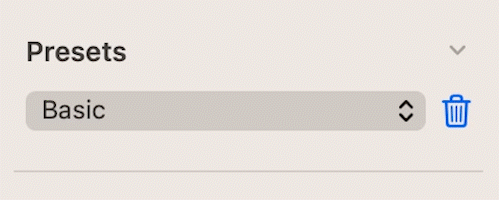
Mit Camo Studio können Sie Bildanpassungen als Voreinstellung speichern. Wir haben auch eine Reihe von Lagervoreinstellungen.
Überlagerungen
Camo bietet Ihnen die Möglichkeit, Überlagerungen auf Ihr Bild anzuwenden. Sie können eine der vorgefertigten Vorlagen in der Overlay-Bibliothek auswählen und personalisieren oder benutzerdefinierte Designs zur Verwendung aus der Overlay-Galerie hochladen. Erfahren Sie mehr über den Overlay-Editor .
Rahmung
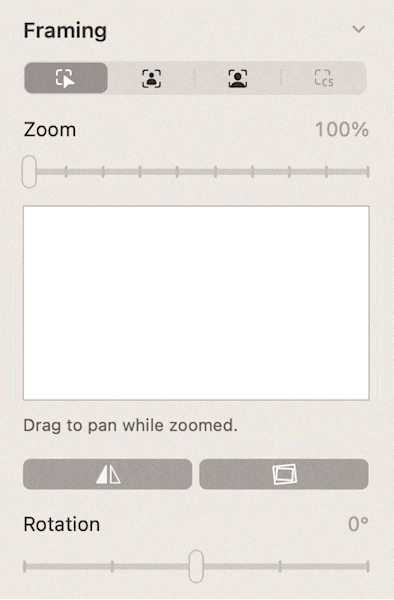
Mit den Bildtransformationssteuerelementen von Camo können Sie Zoom, Neigung und Schwenken Ihres Videos anpassen, die Bildstabilisierung aktivieren und Funktionen wie Videospiegelung und Videodrehung umschalten.
- Manueller Zoom: Mit dem Zoom-Schieberegler können Sie einen bestimmten Teil Ihres Feeds vergrößern, und Sie können dann das Ansichtsfenster in dieser gezoomten Ansicht herumziehen, um Ihr Bild neu zu rahmen.
- Automatisches Framing: Diese Funktion verwendet eine Gesichtsverfolgungs-Physik-Engine und hält Sie in der Mitte des Rahmens, während Sie sich von einer Seite zur anderen bewegen.
- Auto-Framing mit Zoom: Diese Funktion kombiniert Auto-Framing mit einer Auto-Zoom-Funktion, um Ihr Gesicht bei Bewegungen von einer Seite zur anderen im Rahmen zu zentrieren und die gleiche Größe zu haben, wenn Sie sich dem Objektiv Ihres Geräts nähern oder davon entfernen.
- Videostabilisierung: Minimieren Sie die Auswirkungen von Stößen und Vibrationen auf Ihr Video, indem Sie dieses digitale Tool verwenden. Dies kann besonders bei leicht wackeligen Halterungen oder besonders schweren Schreibkräften hilfreich sein.
- Smart Zoom: Mit Smart Zoom können Sie mit minimaler Auswirkung auf die Bildqualität in Ihr Video hineinzoomen. Der standardmäßige digitale Zoom, den Camo standardmäßig verwendet, schneidet das Bild einfach auf eine festgelegte Zoomstufe zu und verwendet eine Hochskalierung, um der gewünschten Ausgabeauflösung zu entsprechen. Smart Zoom vermeidet den durch Hochskalierung verursachten Qualitätsverlust, indem eine größere anfängliche Eingangsauflösung verwendet wird, sodass die Auflösung des Videos nie unter die angestrebte Ausgangsauflösung sinkt. Sie können Smart Zoom in Camos Einstellungen auf der Registerkarte Allgemein aktivieren.
- Mein Video spiegeln: Dadurch wird Ihr Video horizontal gespiegelt. Wir empfehlen, diese Option anstelle der Spiegelung Ihrer Video-App zu verwenden, damit sie konsistent ist. Einige Video-Apps spiegeln Ihr Vorschau-Video falsch wider , was verwirrend sein kann, während Camo Ihnen immer zeigt, was andere Leute sehen werden.
- Drehung: Hiermit können Sie Ihren Video-Feed in 90 ° -Anpassungen drehen. In fast allen Fällen ist es besser, die Orientierungssperre Ihres Telefons zu deaktivieren und zu drehen. (Zum Teil, weil das Telefon die Drehung des Videos an der Quelle schneller verarbeiten kann.) Wenn Sie Ihr Telefon jedoch im auf dem Kopf stehenden Hochformat verwenden, kann die Verwendung dieser Drehung in Kombination mit der Spiegelung gut funktionieren.
Bildverbesserungen
Oben in der rechten Steuerspalte finden Sie die Bildverbesserungsfunktionen von Camo. Je nachdem, welches Gerät und welchen Computer Sie verwenden, haben Sie Zugriff auf einige oder alle der folgenden Modi:
- Basic: Dies lässt Ihren Hintergrund unberührt.
- Hochformat: Wenn Sie diesen Modus aktivieren, erhält Ihr Hintergrund ein angenehmes Bokeh, das Ihnen hilft, sich vom Hintergrund abzuheben und dem Bild mehr Tiefe zu verleihen. Die Stärke des Effekts ist über einen Schieberegler steuerbar.
- Datenschutzunschärfe: Dies hüllt Ihren Hintergrund in eine diffuse Unschärfe.
- Ersetzen: Verwenden Sie dies als virtuellen grünen Bildschirm, um Ihren Hintergrund hervorzuheben und durch einen eigenen zu ersetzen.
Scheinwerfer
Die Spotlight-Funktion ist ein leistungsstarker Effekt, der das Motiv relativ zum Hintergrund aufhellt. Es zeichnet sich durch herausfordernde Beleuchtungsszenarien aus, z. B. wenn Sie stark von hinten beleuchtet werden, und macht bei den meisten Webcams einen bemerkenswerten Unterschied.
Filter & LUTs
Camo wird mit einer Bibliothek mit maßgeschneiderten Kreativ- und Kalibrierungs-LUTs – oder Filtervoreinstellungen – geliefert, aus denen Sie auswählen können. Sie können die Stärke verschiedener filmischer oder von sozialen Medien inspirierter Looks aktivieren und steuern oder einen der Kalibrierungsfilter verwenden, um Ihre Einstellungen anzupassen oder Ihr Bild für die Verwendung mit einem Greenscreen zu optimieren.
In der LUT-Galerie können Sie Ihre eigenen Voreinstellungen hinzufügen, indem Sie sie entweder erstellen oder an anderer Stelle herunterladen und hineinziehen. Camo unterstützt die Formate Cube, 3DL und LUT. Innerhalb der Galerie können Sie Effekte in der Vorschau anzeigen und vergleichen sowie die Filter nach Bedarf neu anordnen oder gruppieren.
Bildanpassungen
In Camo Studio haben Benutzer auch die Möglichkeit, ihr Bild mit Optionen zum Anpassen von Belichtung, ISO/Verstärkung, Weißabgleich, Helligkeit, Sättigung, Dynamik, Kontrast und mehr auf einer granulareren Ebene anzupassen.
Camo unterstützt alle regulären Steuerelemente, die Kameras bereitstellen, und wenn ein Gerät bestimmte Anpassungen nicht von Haus aus durchführen kann, erweitert es diese automatisch um seine eigenen Fähigkeiten. Telefonbenutzer können den Blitz ihres Geräts einschalten, um ihn als zusätzliche Lichtquelle zu verwenden.
Netzfrequenz
Bei unterstützten Geräten können Sie die Frequenzeinstellung ändern, um Flimmern oder Streifenbildung zu beseitigen. Benutzer in Afrika, Australien, Europa und den meisten Teilen Asiens sollten ihre AC-Frequenz anpassen, indem sie 50 Hz auswählen, während Benutzer in Nordamerika 60 Hz auswählen sollten. Wenn diese Funktion für Ihr Gerät nicht verfügbar ist, kann das Ändern der Bildrate denselben Effekt haben.
Funktionskompatibilität
Das breite Funktionsspektrum von Camo bietet eine große Auswahl beim Einrichten und Anpassen Ihres Videos. Wenn Sie Ihr Telefon jedoch als Kamera verwenden, kann dies auch viel Rechenleistung von Ihrem Gerät erfordern. Die gemeinsame Verwendung anspruchsvoller Funktionen wie Smart Zoom, höherer Bildraten und Auflösungen sowie erweiterter Modi würde dazu führen, dass einige Geräte bei längerem Gebrauch unterdurchschnittlich abschneiden.
Aus diesem Grund und in einigen Fällen aus technischen Gründen kann die Verwendung bestimmter Modi mit anderen Funktionen nicht kompatibel sein. Verwenden Sie die folgende Tabelle, um zu erfahren, welche Funktionen eine gute Kombination für Ihr Gerät und die Gesamteinrichtung darstellen.
Beachten Sie, dass Camo diese Inkompatibilität automatisch behebt, wenn Sie einen Modus auswählen, der von dem derzeit verwendeten Objektiv, der Auflösung oder der Bildrate nicht unterstützt wird, indem das Objektiv, die Auflösung und/oder die Bildrate auf einen kompatiblen Wert umgestellt werden.
| Funktionalität | Normaler Modus | Portraitmodus | Andere Modi |
|---|---|---|---|
| Alternative Objektive | ✅ | ❌ | ✅ |
| Bildraten bis zu 30 fps | ✅ | ✅ | ✅ |
| Bildraten über 30 fps | ✅ | ❌ | ❌ |
| Optimierte Auflösungen | ✅ | ✅ | ✅ |
| Andere Auflösungen | ✅ | ❌ | ✅ |
| Videostabilisierung | ✅ | ❌ | ✅ |
| Smart-Zoom | ✅ | ❌ | ❌ |
Wenn Sie ultrahohe Auflösungen wie 4K verwenden, sind viele Funktionen von Camo aufgrund der erhöhten Verarbeitungsanforderungen, die diese Auflösungen an Ihr Gerät und Ihren Computer stellen, eingeschränkt. Zusätzlich zu den unten genannten eingeschränkten Funktionen werden auch bestimmte Bildanpassungen nicht unterstützt.
| Funktionalität | Bis zu 1080p | 4K und höher |
|---|---|---|
| Bildraten über 30 fps | ✅ | ❌ |
| Auto-Framing ohne Zoom | ✅ | ❌ |
| Automatischer Bildausschnitt mit Zoom | ✅ | ❌ |
| Im Mittelpunkt | ✅ | ❌ |
| Portraitmodus | ✅ | ❌ |
| Privatsphäre-Unschärfe | ✅ | ❌ |
| Ersetzen | ✅ | ❌ |
| Scheinwerfer | ✅ | ❌ |
| AR-Modi | ✅ | ❌ |
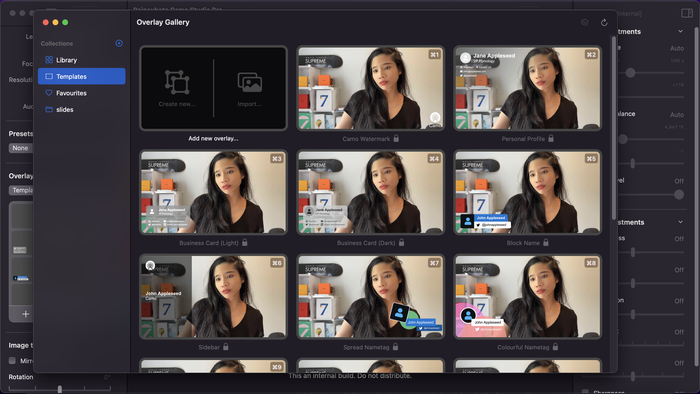
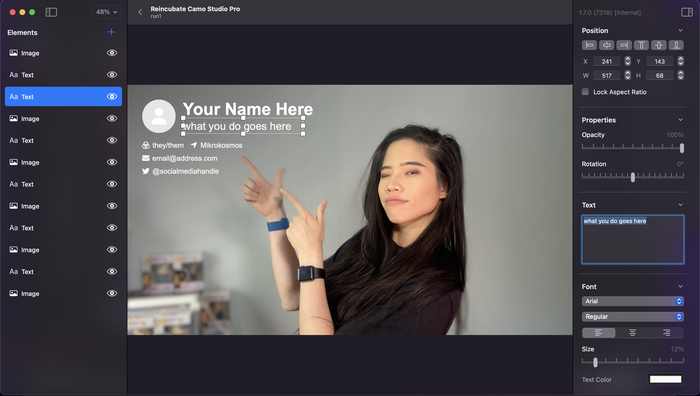

von Henrik
Great stuff, thank you!
Is it possible, if not now maybe in the future, to switch between iPhone's various "Portrait" lights, especially "stage" lights which create virtual dark/white backgrounds?
antworten Sie mit: Reincubate Support
Thank you Henrik! We're going to explore this in future releases. 🙂
von Erich Neuwirth
Is there any way to switch between the front and the back camera on iPhone and/or iPad.
(I know the back camera has the better resolution, I am just curious)
antworten Sie mit: Reincubate Support
Hey Erich! Absolutely: use the
Lensdrop-down in Camo Studio. 🙂